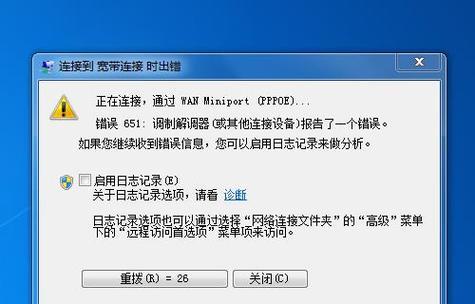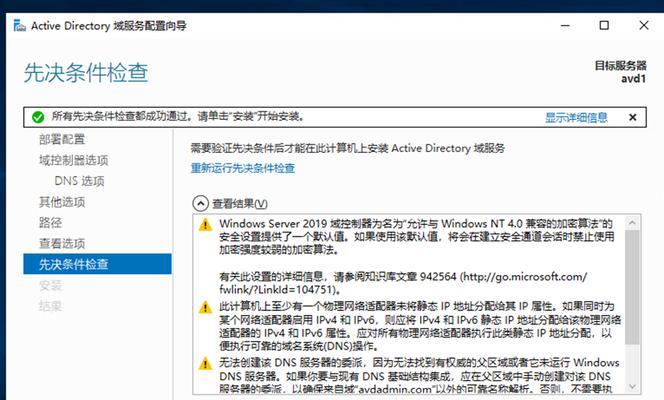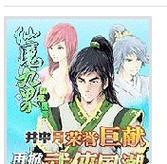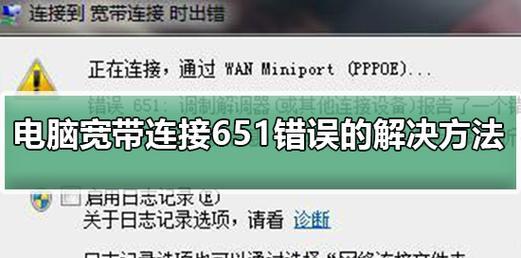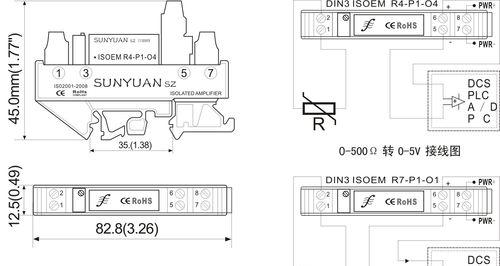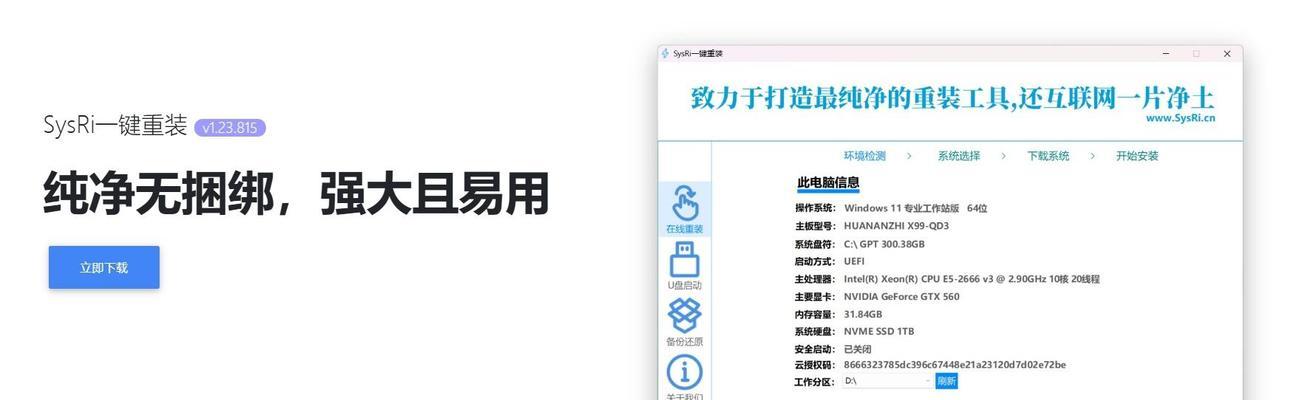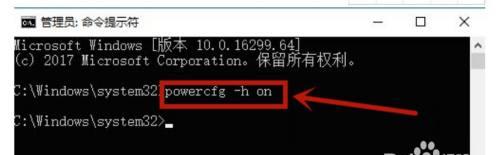在使用电脑上网过程中,可能会遇到各种错误代码,其中电脑651错误是比较常见的一种。这种错误通常意味着电脑无法建立与宽带路由器的连接,导致无法上网。本文将详细介绍电脑651错误的原因,并提供解决方案,帮助读者顺利解决问题。
一、检查网络连接是否正常
如果出现电脑651错误,首先需要检查网络连接是否正常。可以尝试重新启动路由器和电脑,确保网络设备正常工作。同时,还可以通过查看网络适配器的状态来判断是否存在问题。
二、检查网络驱动程序是否正确安装
电脑651错误可能是由于网络驱动程序没有正确安装所导致的。在设备管理器中,找到并展开“网络适配器”选项,确认驱动程序是否正确安装。如果发现问题,可以尝试更新或重新安装网络驱动程序。
三、检查宽带设置是否正确
在解决电脑651错误之前,需要确保宽带设置正确。打开控制面板,选择“网络和共享中心”,点击“更改适配器设置”,找到宽带连接并右键点击“属性”。在“安全”选项卡中,确保“类型的VPN”选择正确。
四、检查拨号设置是否正确
在解决电脑651错误之前,还需要确保拨号设置正确。在控制面板中,选择“网络和共享中心”,点击“更改适配器设置”,找到宽带连接并右键点击“属性”。在“安全”选项卡中,点击“高级设置”,确保拨号选项正确。
五、禁用第三方防火墙和安全软件
有时候,电脑651错误是由于第三方防火墙或安全软件引起的。尝试禁用这些软件,然后重新连接网络,看是否解决问题。如果问题得到解决,可以考虑更换或更新防火墙或安全软件。
六、重新创建宽带连接
如果上述方法都无法解决电脑651错误,可以尝试重新创建宽带连接。打开控制面板,选择“网络和共享中心”,点击“设置新的连接或网络”,按照向导提示重新创建宽带连接。
七、重置TCP/IP协议
重置TCP/IP协议也是解决电脑651错误的一种方法。在命令提示符中输入“netshintipreset”,然后按下回车键执行命令。重启电脑后,再次尝试连接网络。
八、修改注册表设置
有时候,电脑651错误可能是由于注册表设置错误引起的。在运行对话框中输入“regedit”并按下回车键,打开注册表编辑器。依次展开“HKEY_LOCAL_MACHINE”、“SYSTEM”、“CurrentControlSet”、“Services”、“RasMan”、“PPP”、“EAP”,找到并删除“26”和“13”两个子项。
九、更换网络线缆
如果以上方法都无效,电脑651错误可能是由于网络线缆损坏或连接松动所导致的。尝试更换网络线缆,并确保连接牢固。
十、联系网络服务提供商
如果所有方法都无法解决电脑651错误,建议联系网络服务提供商寻求帮助。他们可能会提供特定的解决方案或派遣技术人员进行检修。
十一、更新操作系统和驱动程序
及时更新操作系统和驱动程序也可以解决电脑651错误。确保电脑上安装了最新的操作系统补丁和驱动程序更新,以提高系统的稳定性和兼容性。
十二、检查宽带账号是否正常
有时候,电脑651错误可能是由于宽带账号问题引起的。检查宽带账号是否正常激活,并确保账号余额充足。
十三、重启网络设备
电脑651错误可能是由于网络设备缓存问题引起的。尝试重启网络设备,如路由器或调制解调器,以清除缓存。
十四、使用系统恢复功能
如果电脑651错误是在最近安装软件或更新驱动程序后出现的,可以尝试使用系统恢复功能将系统还原到之前的状态。
十五、更新宽带拨号软件
如果使用的宽带拨号软件较旧,可能会出现兼容性问题。尝试更新宽带拨号软件,并重新配置网络连接。
电脑651错误可能是由于网络连接问题、驱动程序安装问题、拨号设置问题等引起的。通过检查网络连接、驱动程序、拨号设置等方面,并采取相应的解决方法,可以有效地解决电脑651错误,恢复正常上网功能。如果问题依然存在,建议寻求专业技术支持。